Lorsque vous souhaitez afficher les calendriers partagés de votre famille ou de vos collègues ou les calendriers auxquels vous êtes abonné, vous pouvez facilement en ajouter un à Microsoft Outlook. Toutefois, si vous créez un groupe d'agendas, vous pouvez voir plusieurs agendas côte à côte ou à côté du vôtre.
Nous allons vous montrer comment créer un groupe de calendriers dans Outlook, afficher le groupe et y ajouter ou supprimer des calendriers. Cela peut gagner du temps lorsque vous essayez de coordonner plusieurs calendriers. Il vous permet de planifier votre emploi du temps sans entrer en conflit avec d'autres événements de l'agenda, et vous pouvez voir l'emploi du temps de chacun en un coup d'œil.
Remarque : Actuellement travailler avec des comptes Microsoft Exchange Server groupes de calendrier utilisent Outlook 2010 ou version ultérieure ou Outlook pour Microsoft 365.
Créer un groupe de calendriers dans Outlook
Ouvrez Outlook et accédez à l'onglet Calendrierà l'aide de l'icône Calendrier. Suivez ensuite pour configurer votre groupe de calendrier.
Sélectionnez l'onglet Accueilet accédez au groupe Gérer les calendriers. Choisissez Groupes de calendrier>Créer un nouveau groupe de calendrier. Si vous ne disposez pas de cette option dans votre version d'Outlook, cliquez avec le bouton droit sur Mes calendriersdans le volet de navigation de gauche et choisissez Nouveau groupe de calendriers.
Vous verrez le groupe dans la barre latérale intitulée "Nouveau groupe". Sélectionnez ce texte, saisissez le nom que vous souhaitez utiliser pour le groupe et appuyez sur Entrée.
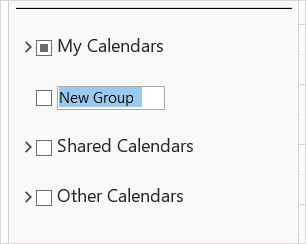
Ajouter des calendriers au groupe
Ensuite, vous ajouterez les agendas que vous souhaitez afficher dans le groupe à partir de votre carnet d'adresses, de votre liste de salles, d'Internet ou d'agendas partagés.
Vous pouvez déplacer un calendrier vers le groupe en le sélectionnant et en le faisant glisser vers le groupe dans le volet de navigation. Si vous ne voyez pas le calendrier ou si vous ne souhaitez pas nécessairement le déplacer, vous pouvez l'ajouter à la place en utilisant l'option ci-dessous.
Cliquez avec le bouton droit sur le nouveau groupe et choisissez Ajouter un calendrier. Ensuite, choisissez une option dans le menu contextuel.
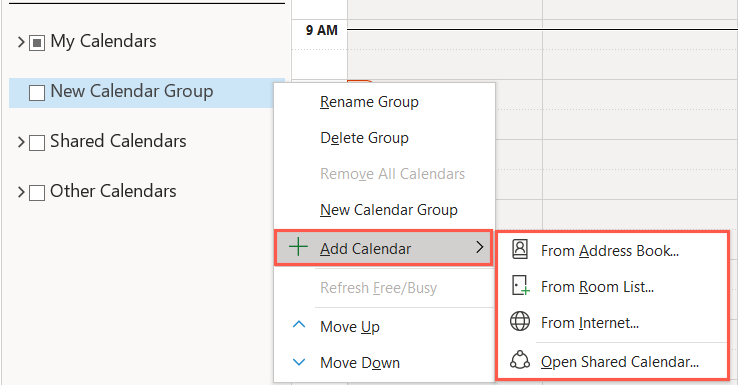
Avec les deux premières options, vous pouvez ajouter plusieurs agendas à la fois. Pour une connexion Internet supplémentaire ou des calendriers partagés, suivez les mêmes étapes pour les personnes que vous souhaitez ajouter au groupe.
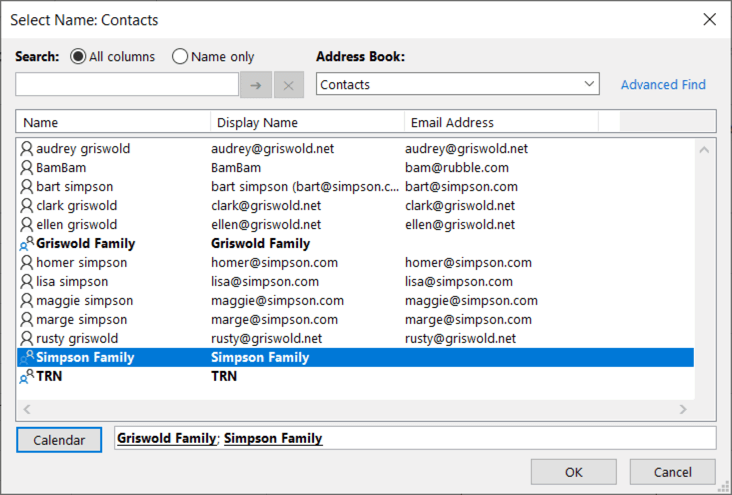
Pour modifier l'apparence d'un calendrier après l'avoir ajouté au groupe, cliquez dessus avec le bouton droit. Vous pouvez ensuite renommer le calendrier ou changer sa couleur.
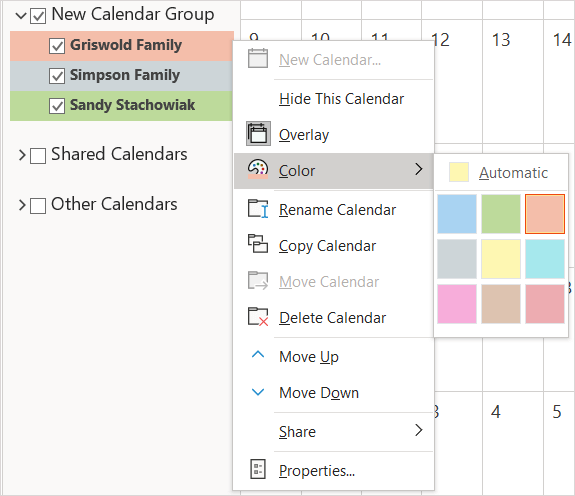
Afficher un groupe de calendriers dans Outlook
Une fois votre groupe créé, vous pouvez voir l'ensemble du groupe en même temps dans la vue Calendrier. Vous pouvez également masquer les calendriers pour vous concentrer sur les autres.
Cochez la case à côté du nom du groupe de calendriers dans la barre latérale pour afficher l'intégralité du groupe.
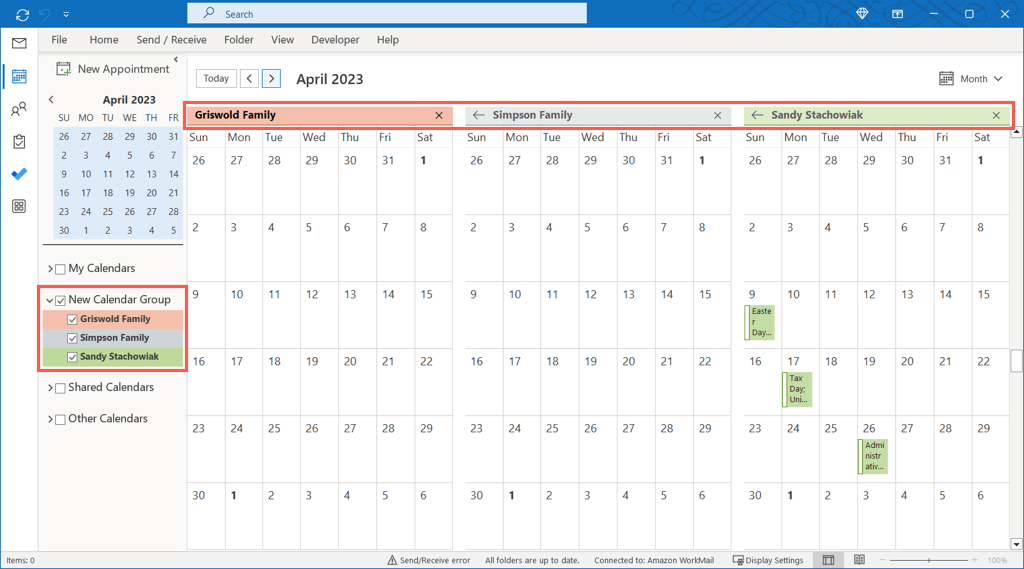
Développez le groupe dans la barre latérale et cochez les calendriers que vous souhaitez afficher ou décochez ceux que vous souhaitez masquer.
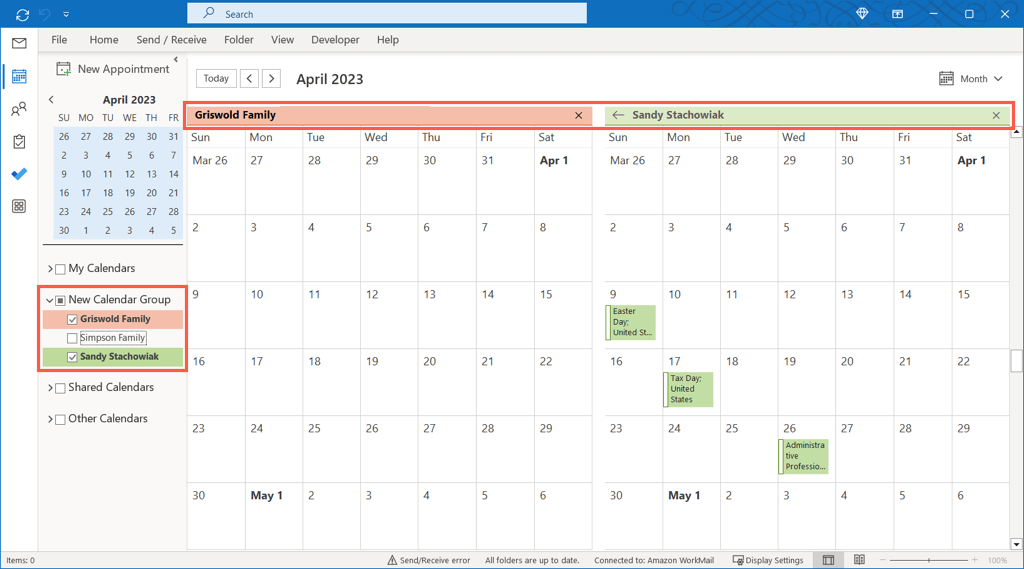
Supprimer des calendriers d'un groupe
Si vous ne souhaitez plus afficher un calendrier dans le groupe, vous pouvez le supprimer facilement.
Cliquez avec le bouton droit sur le nom du calendrier dans le groupe de calendriers et sélectionnez Supprimer le calendrier.
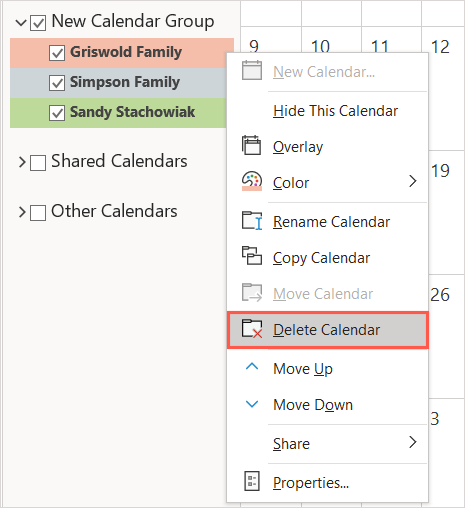
Cela ne supprime pas complètement le calendrier ; cela le supprime simplement du groupe.
Supprimer un groupe de calendriers
Si vous ne souhaitez plus l'intégralité du groupe d'agendas, vous pouvez également le supprimer.
Tout d'abord, supprimez les agendas du groupe comme décrit ci-dessus. Ensuite, cliquez avec le bouton droit sur le nom du groupe et choisissez Supprimer le groupe.
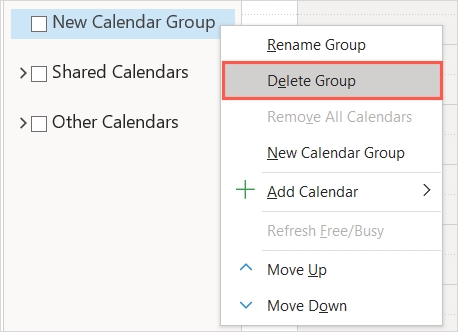
Confirmez que vous souhaitez supprimer le groupe en sélectionnant Ouidans la boîte de dialogue. Cela déplace le contenu du groupe de calendriers vers le dossier Éléments supprimés.

Les groupes de calendrier facilitent la planification
Les groupes d'agendas sont pratiques pour consulter les agendas des membres de votre famille afin de planifier des sorties ou ceux de vos collègues pour planifier des réunions. Vous pouvez également consulter des calendriers Internet comme ceux de votre équipe sportive ou de vos émissions de télévision préférées pour voir comment leur emploi du temps s'intègre au vôtre.
Pour en savoir plus, découvrez comment créer un calendrier de groupe dans Microsoft 365 utiliser un agenda partagé avec votre cercle..
.